Cara Memperbaiki Dunia Minecraft yang Rusak atau Memulihkan Dari Cadangan
Diterbitkan: 2022-04-29Sayangnya, permainan kotak pasir Mojang, Minecraft, terkenal karena merusak dunia dan membuatnya tidak dapat dimainkan. Jika Anda telah menghabiskan ratusan jam di dunia tertentu, sangat menyedihkan mengetahui bahwa Anda tidak dapat lagi mengaksesnya.
Untungnya, tergantung pada tingkat korupsinya, Anda dapat memulihkan dunia Minecraft dari cadangan. Begini caranya.

Perbaikan Cepat untuk Dunia yang Rusak di PC
Pertama, cobalah untuk membuat dunia baru dengan nama dan benih dunia yang sama dengan dunia Anda yang hilang. Terkadang, ini akan mengakibatkan Minecraft memuat dunia Anda sebelumnya dengan inventaris Anda yang utuh. Perbaikan ini berpotensi berfungsi untuk versi Minecraft apa pun.
Catatan: Demi tutorial ini, kita akan menyebut dunia yang hilang sebagai " Dunia Rusak ."
Untuk membuat dunia baru dengan benih dunia yang sama:
- Buka Minecraft .
- Pilih dunia asli, lalu klik Edit .
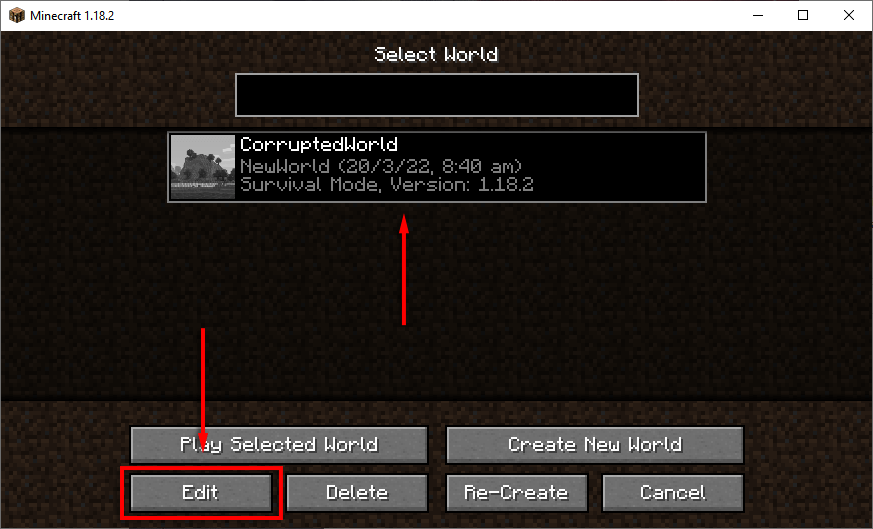
- Klik Ekspor Pengaturan Generasi Dunia . Ini akan mengekspor file .JSON ke folder penyimpanan Anda.
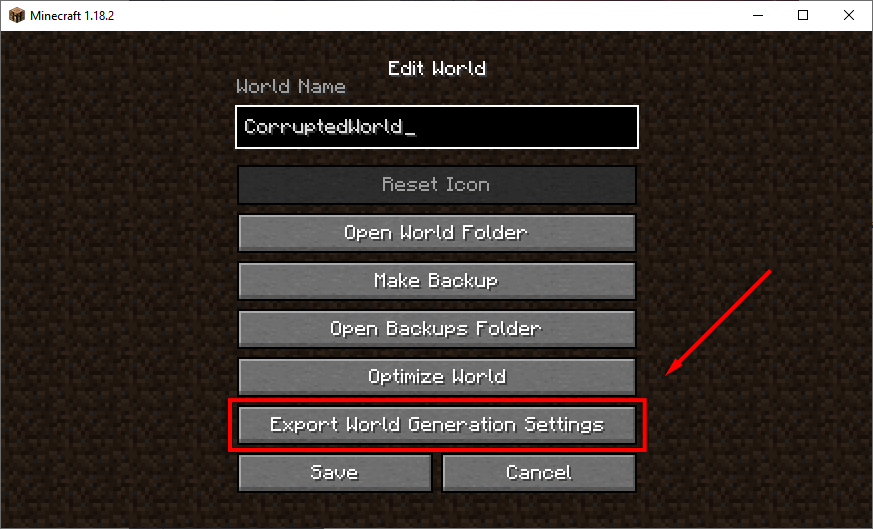
- Kembali ke menu dunia. Klik Create New World dan beri nama dunia yang sama dengan dunia aslinya.
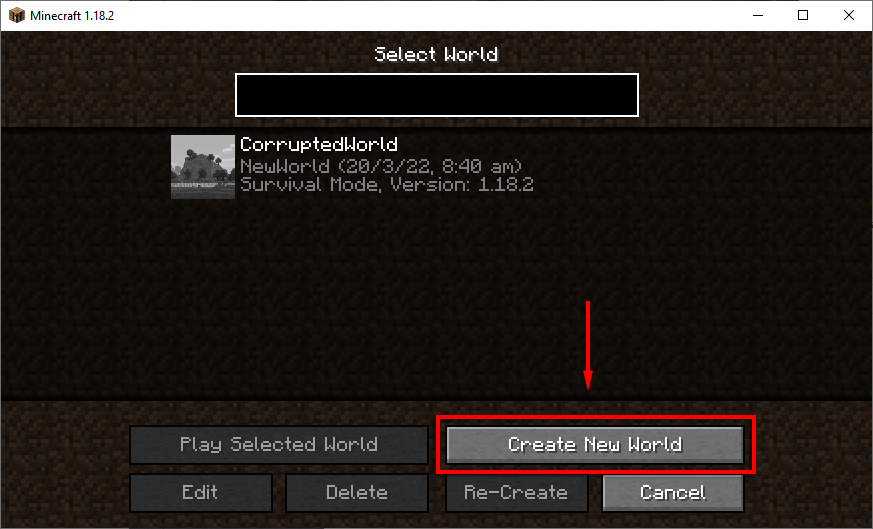
- Pilih Opsi Dunia Lainnya .
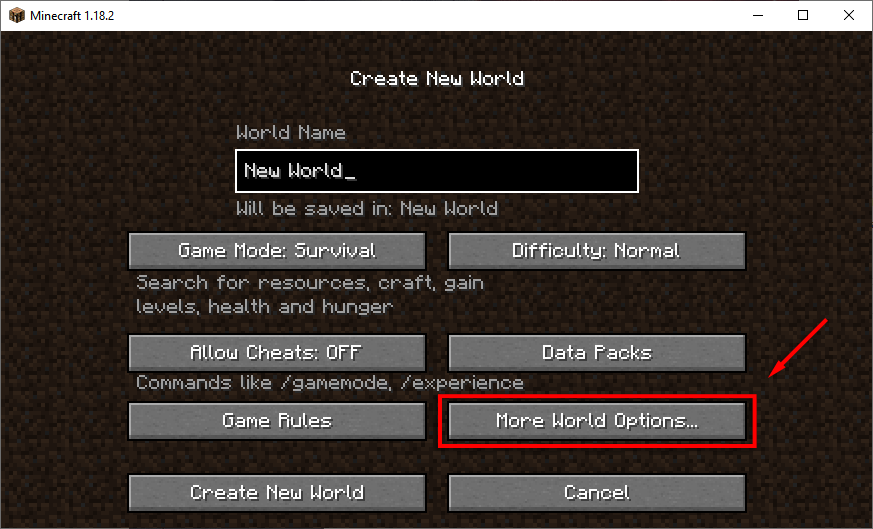
- Klik Pengaturan Impor . Ini akan membuka File Explorer.
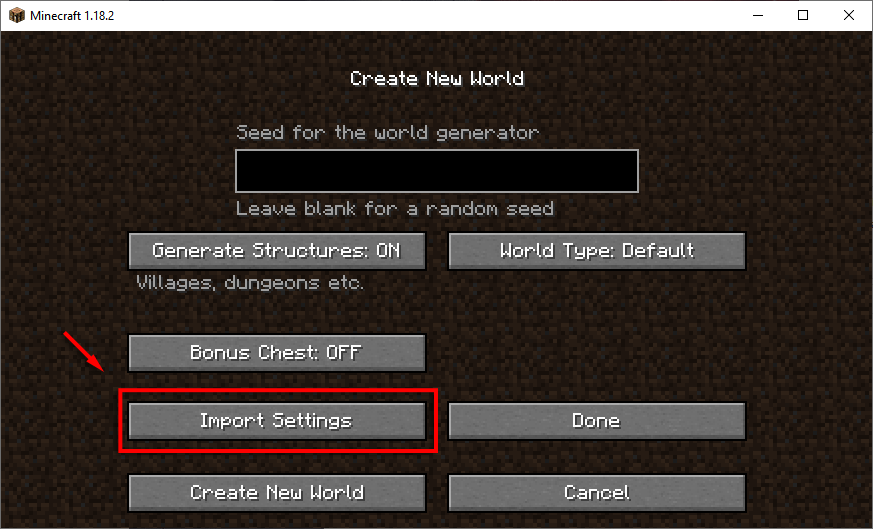
- Di bilah alamat, ketik %appdata% .
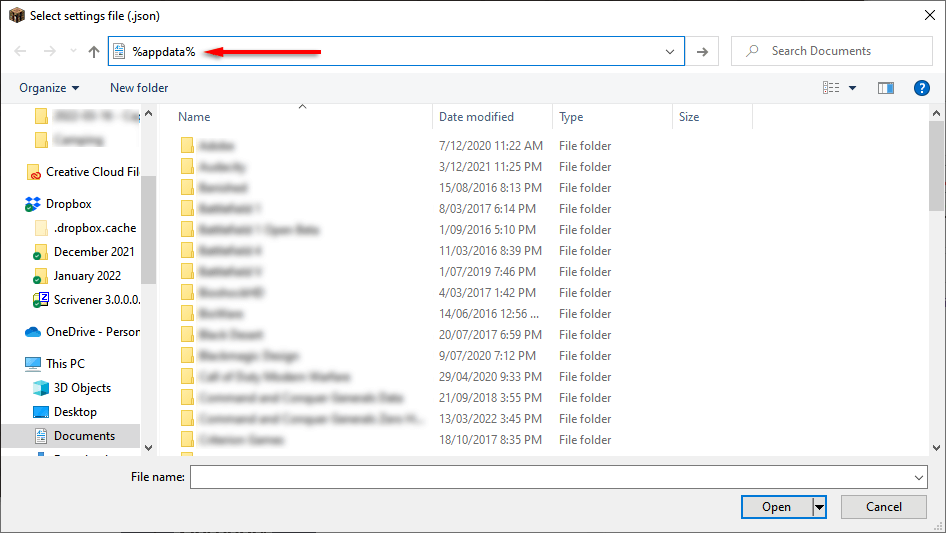
- Buka .minecraft .
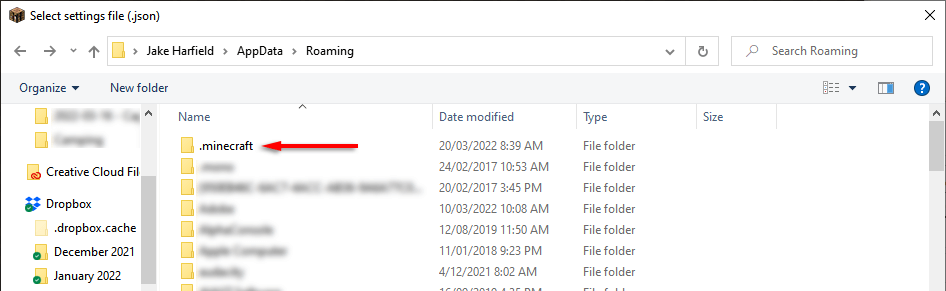
- Klik dua kali simpan . Di sinilah folder dunia Minecraft Anda disimpan.

- Buka CorruptedWorld Anda, pilih file worldgen_settings_export.json dan klik Open . Tunggu hingga dunia dihasilkan, lalu tutup Minecraft.

Jika ini tidak berhasil, lanjutkan ke perbaikan yang lebih detail di bawah ini.
Perbaikan Lebih Lama untuk Dunia yang Rusak di PC
Jika perbaikan cepat tidak berhasil untuk Anda, membuat dunia baru secara manual dan menyalin file game lama dapat memperbaiki masalah. Perbaikan ini harus bekerja untuk Java Edition dan Bedrock Edition di Windows.
Proses ini juga harus bekerja pada Mac, tetapi file game disimpan di folder Library/Application Support yang tersembunyi.
Langkah 1: Ciptakan Dunia Baru
Langkah pertama adalah membuka Minecraft menggunakan peluncur dan membuat dunia baru dengan benih yang sama dengan dunia aslinya. Jika Anda tidak memiliki benih, Anda dapat menemukannya dengan mengikuti panduan di perbaikan pertama.
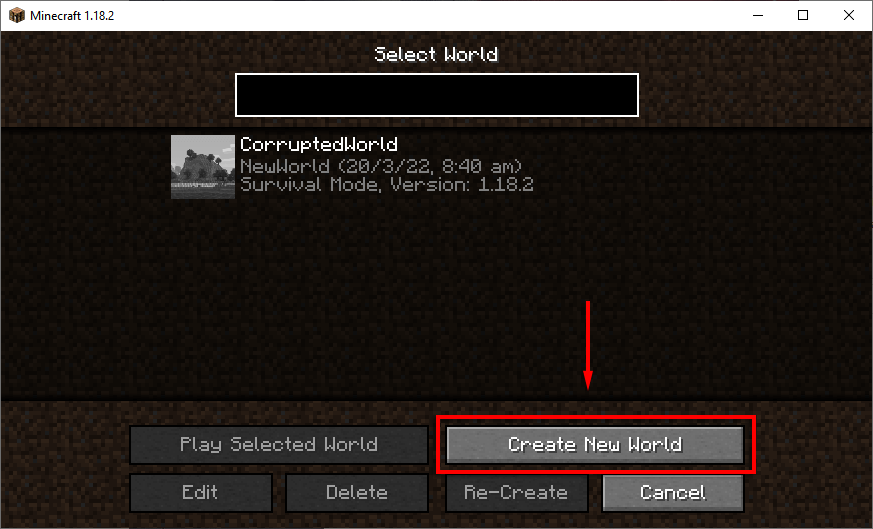
Langkah 2: Transfer File Level.dat
Langkah selanjutnya adalah mentransfer file yang diperlukan ke dunia baru Anda. Sebaiknya buat cadangan dunia Anda sebelum melakukan langkah ini. Kami membahas cara melakukannya di bawah ini.
Untuk mentransfer file dunia:
- Tekan Tombol Windows + R untuk membuka Run .
- Ketik %appdata% dan tekan Enter .
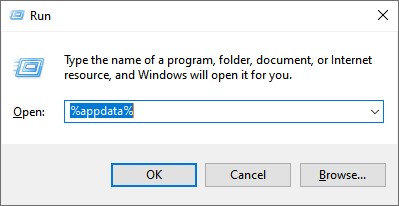
3. Klik dua kali .minecraft .
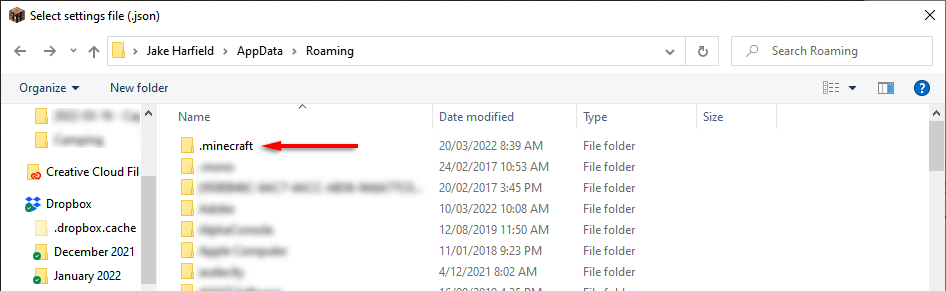
4. Klik dua kali folder penyimpanan .

5. Buka CorruptedWorld dan temukan level.dat , level.dat_mcr (tidak selalu ada), level.dat_old , dan session.lock . Klik kanan dan salin/tempel setiap file ini ke folder dunia baru Anda. Di Minecraft Bedrock Edition, Anda hanya perlu mentransfer level.dat .
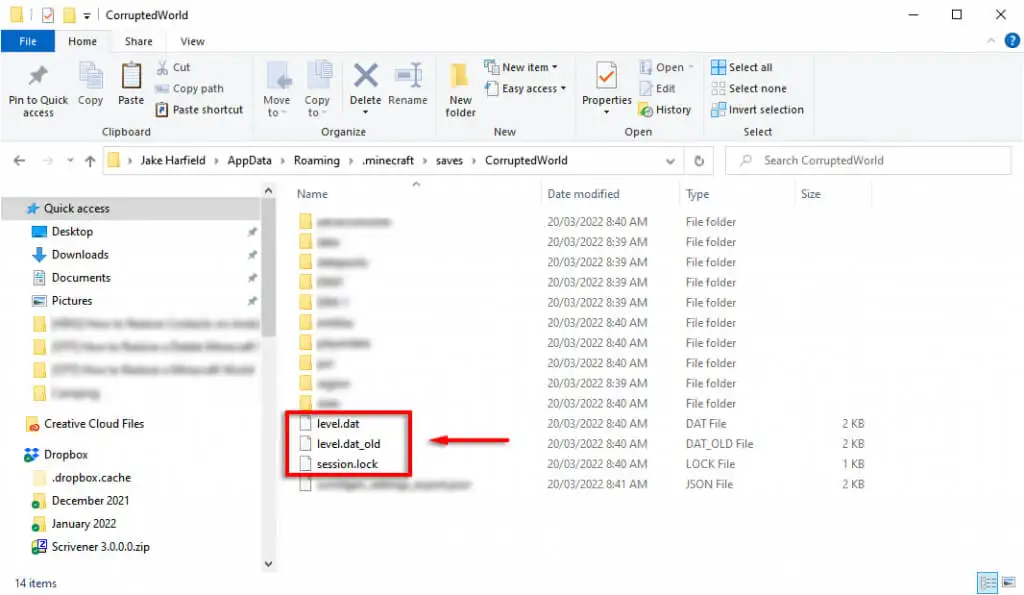
6. Mulai ulang Minecraft dan muat dunia Anda.
Cara Memulihkan Dunia Minecraft Dari Cadangan
Jika Anda memiliki folder cadangan dunia Minecraft Anda, memulihkan dunia Anda itu mudah. Yang harus Anda lakukan adalah mentransfer dunia salinan cadangan ke folder penyimpanan Anda.

Catatan: Kami menyarankan Anda untuk membuat cadangan game yang disimpan sebelum melakukan ini, karena ini akan menghapus penyimpanan lokal Anda. Anda dapat melakukan ini dalam game dengan memilih dunia Anda, mengklik Edit, dan memilih Buat Cadangan . Cadangan disimpan di dalam folder .minecraft di folder kedua yang disebut backup .
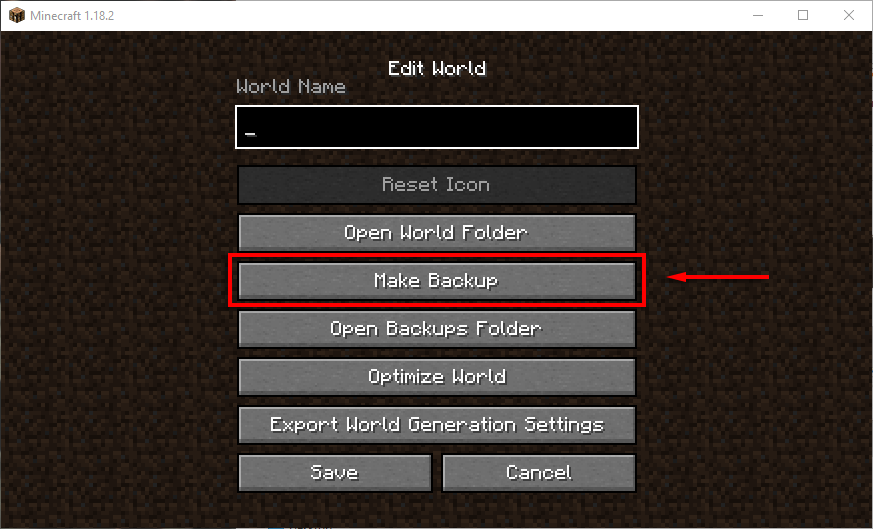
Cara Mengembalikan Dunia Anda di PC/Mac
Untuk memulihkan dunia Minecraft cadangan Anda di PC, cukup navigasikan ke folder penyimpanan game Anda seperti di atas, hapus dunia yang rusak, dan salin/tempelkan dunia cadangan di sana. Prosesnya sama untuk Mac. Untuk menemukan file game Anda dengan mudah di Mac atau Windows, buka Minecraft, klik dunia Anda yang rusak, pilih Edit, lalu klik Buka Folder Cadangan .
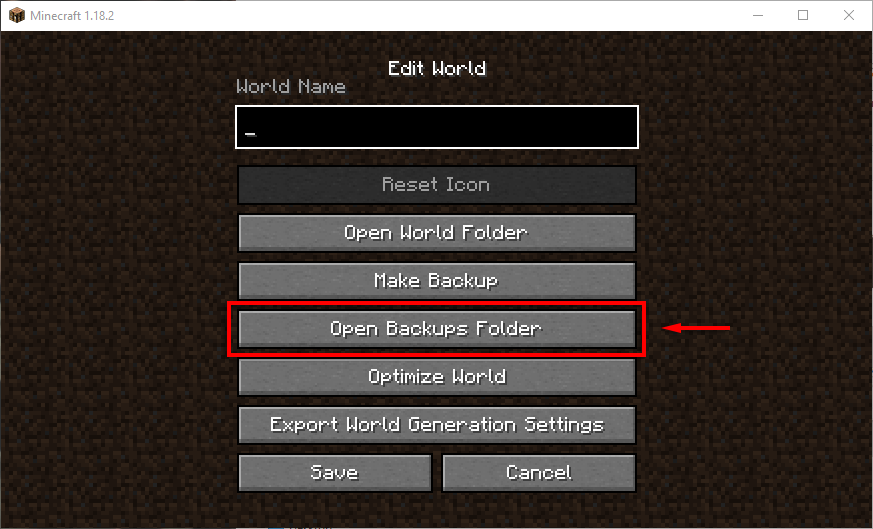
Cara Mengembalikan Dunia Anda di Edisi Saku
Jika Anda memainkan Minecraft di Android atau iPhone, Minecraft PE sekarang mencoba untuk memperbaiki penyimpanan yang rusak secara otomatis (pada Pocket Edition v0.11.0 alpha). Jika ini tidak berhasil, Anda dapat mencoba memulihkan file yang disimpan dengan mengakses cadangan otomatis ponsel Anda (mis., Cadangan Samsung, Cadangan Google, atau iCloud di iOS). Mudah-mudahan, ini telah mencadangkan data Minecraft Anda dan akan dapat memulihkan dunia Anda.
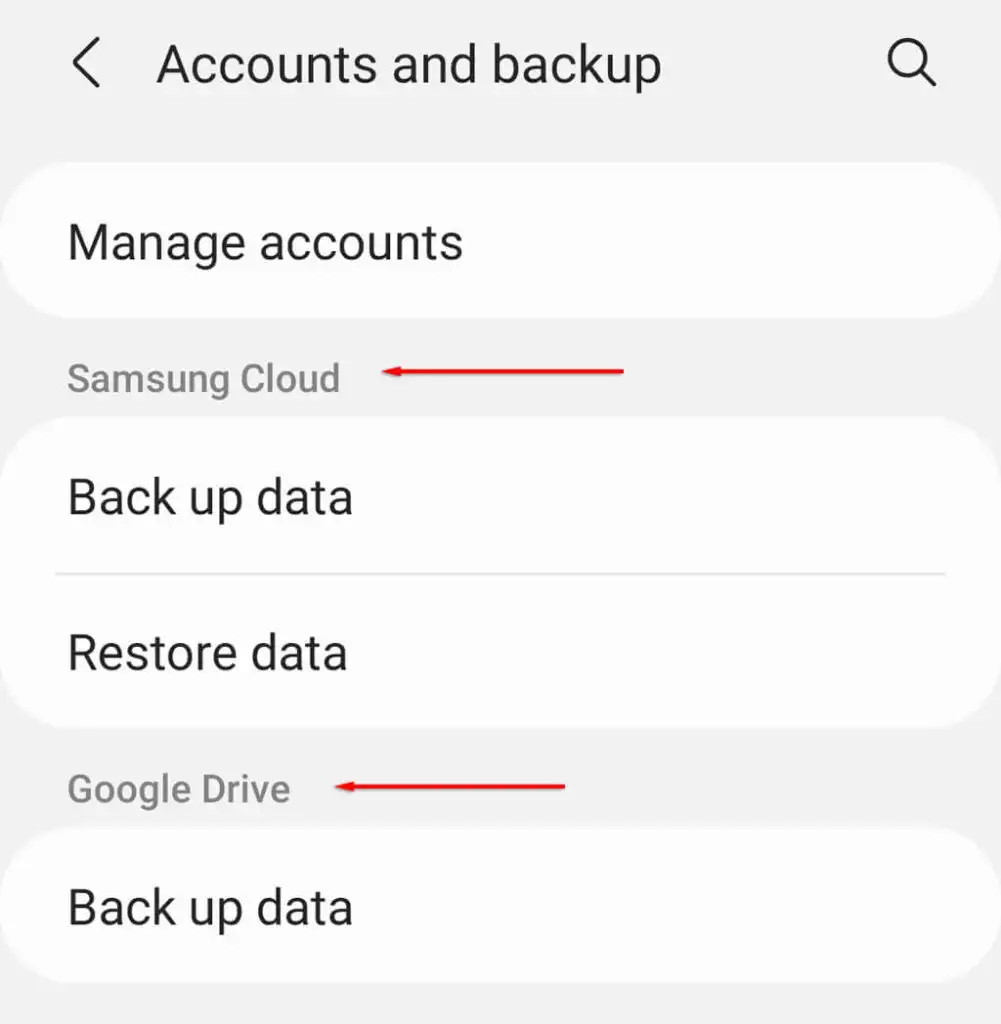
Jika belum tahu, berikut cara backup dan restore data di Android dan iPhone.
Cara Mengembalikan Dunia Anda di Konsol
Di Xbox dan PlayStation, proses untuk memulihkan dunia Anda sangat berbeda.
Di Xbox:
- Copot pemasangan Minecraft.
- Hapus data game yang disimpan dengan menavigasi ke Sistem > Penyimpanan > Hapus game tersimpan lokal .
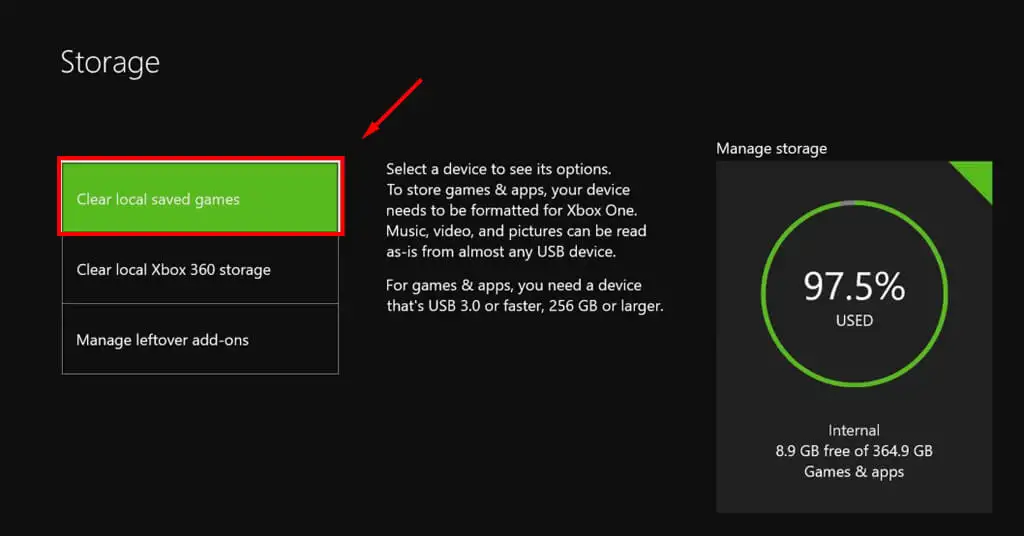
- Hapus alamat MAC Anda dengan menavigasi ke Jaringan > Pengaturan Jaringan > Pengaturan Lanjutan > Alamat MAC Alternatif > Hapus .
- Instal ulang Minecraft dan mulai. Ini harus menyinkronkan penyimpanan Anda dari server cadangan cloud Xbox Live.
Di PlayStation:
Untuk memulihkan dunia yang tersimpan di PlayStation, Anda memerlukan akun PS Plus sebelum game rusak. Untuk memulihkan dunia Anda, buka Pengaturan > Manajemen Data Tersimpan Aplikasi > Data Tersimpan di Penyimpanan Online .
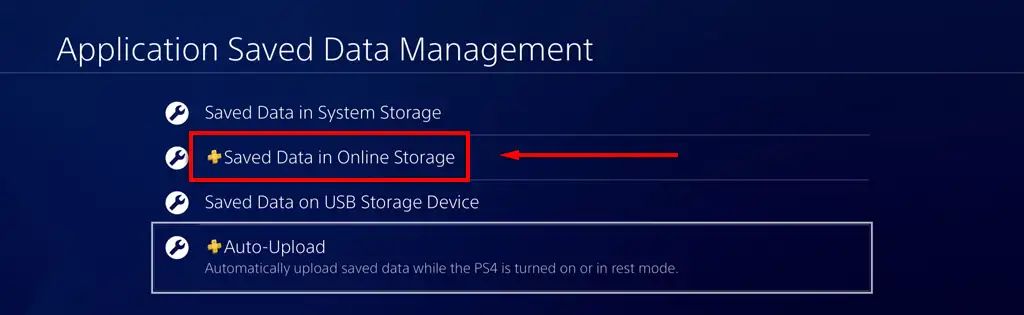
Di sini, pilih Unduh ke Penyimpanan Sistem, lalu pilih dunia yang ingin Anda pulihkan dan pilih Unduh .
Cara Mengembalikan Versi Sebelumnya di PC Windows
Minecraft secara otomatis menyimpan file cadangan untuk setiap dunia Anda di Microsoft Windows. Tentu saja, kembali ke ini berarti Anda kehilangan sebagian dari kemajuan Anda, tetapi itu lebih baik daripada kehilangan dunia sepenuhnya.
Untuk kembali ke versi dunia Minecraft sebelumnya:
- Arahkan ke folder save seperti di atas.

- Temukan dunia Anda lalu klik dua kali folder tersebut.

- Temukan file level.dat dan salin ke lokasi lain untuk membuat cadangan. Kemudian, hapus file dari folder dunia.
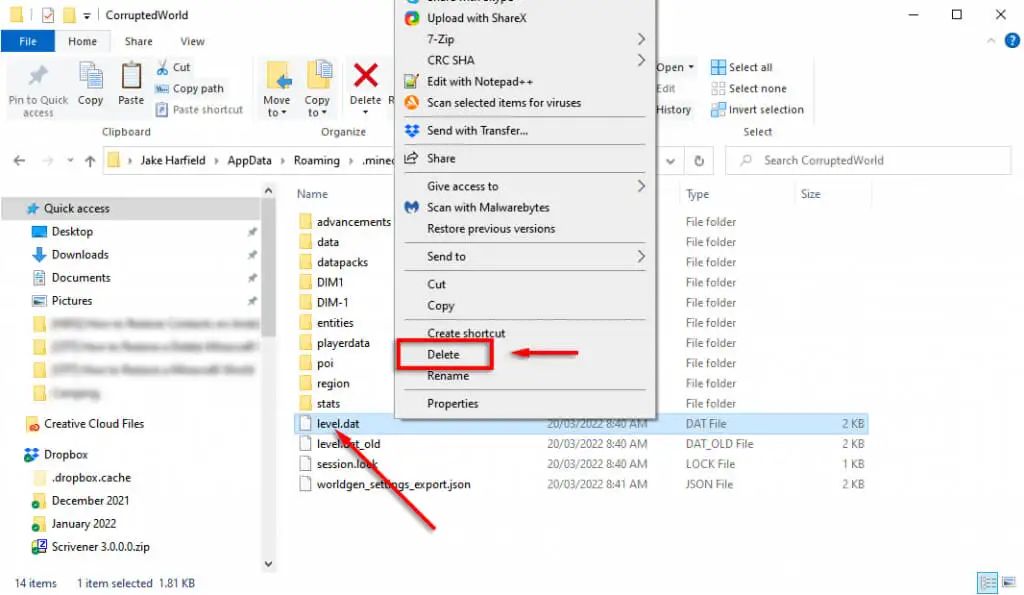
- Ganti nama level.dat_old menjadi level.dat .

- Muat ulang Minecraft dan lihat apakah dunia Anda sekarang berfungsi dengan benar.
Masalahnya adalah, Anda akan mulai di lokasi acak (seringkali sangat jauh dari bangunan Anda) dan harus menemukannya, jadi mudah-mudahan, Anda memiliki koordinat yang tertulis. Selanjutnya, informasi apa pun tentang mod, plugin, atau add-on akan hilang, dan inventaris Anda akan kosong. Sayangnya, ini adalah masalah yang tidak dapat dihindari dengan metode ini.
Cara Memulihkan Sebagian Dunia Anda
Jika tidak ada cara lain yang berhasil dan Anda tidak mengetahui benih dunia asli, masih mungkin untuk memulihkan sebagian dunia Minecraft Anda. Untuk melakukannya:
- Ciptakan dunia baru dengan benih dan nama apa pun.
- Arahkan ke folder dunia Anda seperti di atas dan transfer file level.dat CorruptedWorld ke folder dunia baru Anda.
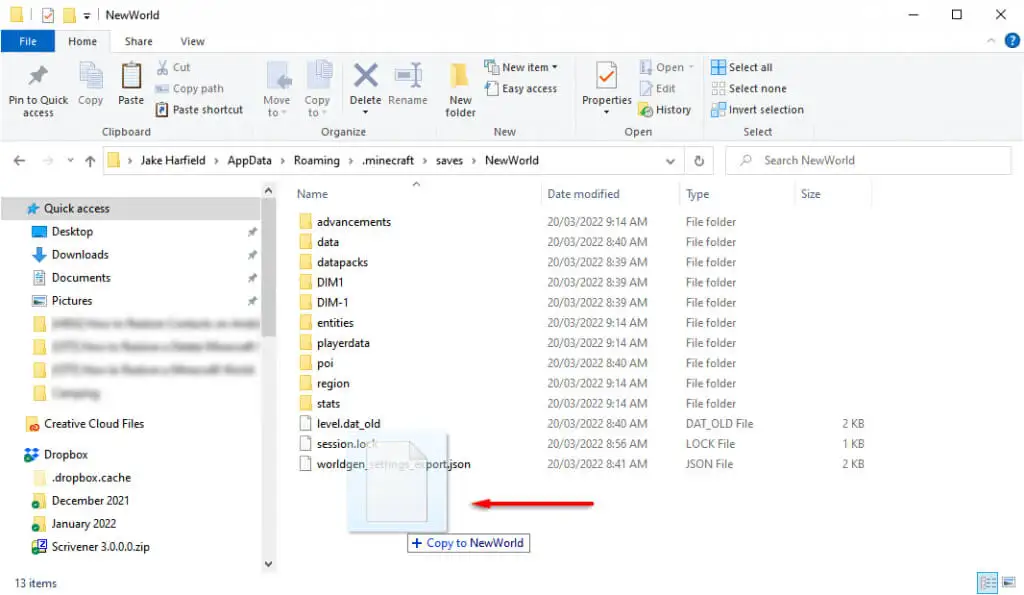
- Buka Minecraft dan muat dunia baru Anda. Semua potongan yang Anda simpan di dunia asli akan dimuat di benih baru. Namun, kemungkinan akan ada tebing besar/formasi aneh antara dunia baru dan lama di mana mereka tidak berbaris.
Mencadangkan Data Anda adalah Pilihan Teraman
Mudah-mudahan, metode ini telah membantu Anda memulihkan file Minecraft yang rusak dan Anda dapat kembali ke permainan. Ingatlah bahwa opsi terbaik untuk melindungi penyimpanan Minecraft Anda (dan semua data pribadi Anda) adalah dengan sering membuat cadangan data Anda.
